


一些小伙伴会在自己的电脑中放置一些重要的文件,就会对电脑进行隐私设置,但是一些小伙伴不太了解win10隐私设置哪些应该关闭,针对这个问题小编今天来给大家分享一下win10隐私设置哪些应该关闭的操作方法,跟着小编一起来看看吧。
win10隐私设置哪些可以关闭的方法:
第一步:首先我们按下键盘上的快捷键:“win+i”,打开win10系统的设置窗口。
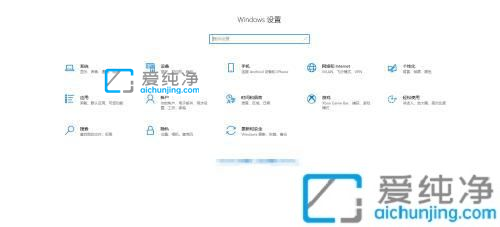
第二步:在打开的windows设置界面中,选择里面的“隐私”选项。
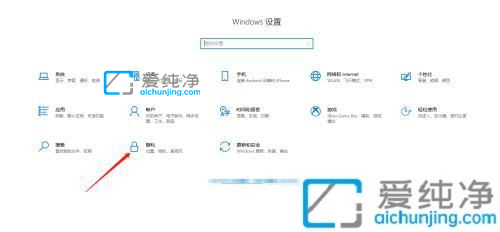
第三步:在隐藏选项界面中,点击左侧菜单中的常规选项,可以把这四个选项全部关闭。
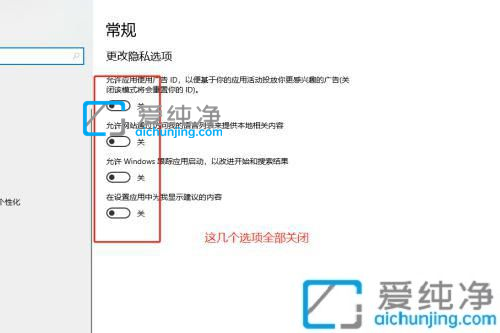
第四步:再点击左侧菜单的“诊断和反馈”选项,然后在诊断和反馈右侧下拉到“删除诊断数据”选项,鼠标点击 删除 选项。
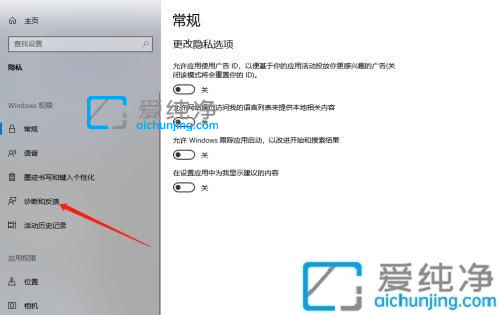
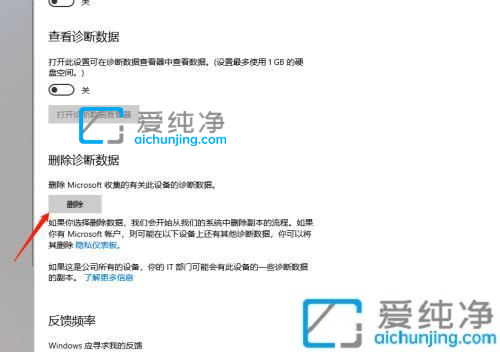
第五步:接着在左侧菜单点击“活动历史记录”选项,在图示的位置取消这两个选项。
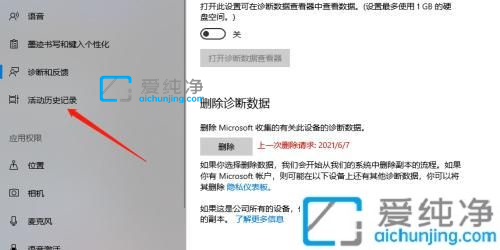

第六步:再点击“清除”即可win10系统的隐私。
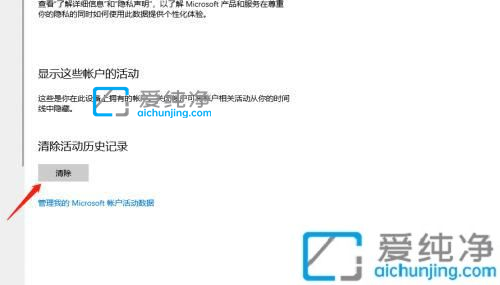
以上给大家介绍win10隐私设置哪些应该关闭的方法,更多精彩资讯,尽在爱纯净。
| 留言与评论(共有 条评论) |